随着科技的不断进步,打印机的使用也变得日益普遍。惠普(HP)作为全球知名的打印解决方案提供商,其1210系列一体机打印机凭借出色的打印效果和稳定的性能...
2025-03-03 30 打印机
随着办公环境的不断升级,越来越多的人开始使用共享打印机来提高工作效率。然而,有时候电脑可能无法搜索到共享打印机,导致无法正常使用。本文将介绍一些解决该问题的方法,帮助您快速恢复共享打印机的连接。
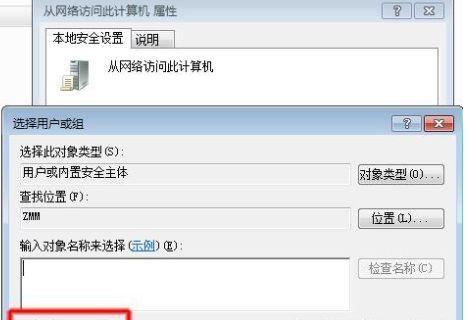
一、检查网络连接
1.检查电脑和共享打印机所连接的网络是否正常。
2.确保电脑和共享打印机处于同一局域网中。
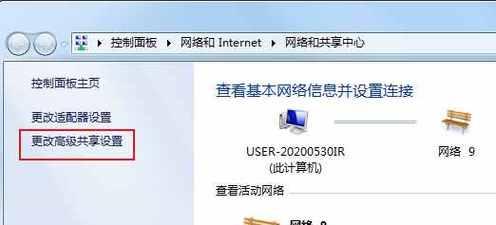
二、确认共享打印机设置
1.在电脑上打开控制面板,点击“设备和打印机”。
2.右键点击共享打印机,选择“属性”。
3.确保共享选项被勾选,并且共享打印机的名称正确显示。
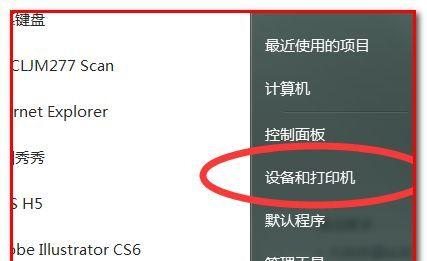
三、检查防火墙设置
1.打开电脑的防火墙设置。
2.确保防火墙允许共享打印机进行通信。
四、重新启动电脑和共享打印机
1.关闭电脑和共享打印机。
2.分别重启电脑和共享打印机。
五、更新打印机驱动程序
1.打开设备管理器。
2.右键点击共享打印机,选择“更新驱动程序”。
3.根据提示更新驱动程序。
六、重装共享打印机驱动程序
1.在设备管理器中,右键点击共享打印机,选择“卸载设备”。
2.重新安装共享打印机的驱动程序。
七、检查打印机IP地址
1.在共享打印机上,打印测试页面。
2.查看测试页面上的IP地址。
3.确保电脑的网络设置中与该IP地址相匹配。
八、使用打印机管理工具
1.下载并安装适用于您的操作系统的打印机管理工具。
2.打开工具,搜索并添加共享打印机。
九、重置网络设置
1.在电脑上,打开命令提示符。
2.输入命令“netshwinsockreset”,回车执行。
3.重启电脑后,尝试重新连接共享打印机。
十、检查共享权限
1.在共享打印机所连接的电脑上,打开“设备和打印机”。
2.右键点击共享打印机,选择“共享设置”。
3.确保允许其他人访问并使用该共享打印机。
十一、检查打印机是否在线
1.在电脑上,打开控制面板,点击“设备和打印机”。
2.找到共享打印机,并确保其状态为“在线”。
十二、重新安装共享打印机软件
1.在电脑上,打开控制面板。
2.卸载共享打印机软件,并重新下载安装。
十三、使用共享打印机的IP地址进行连接
1.在电脑上,打开控制面板,点击“设备和打印机”。
2.选择“添加打印机”。
3.输入共享打印机的IP地址,并按照提示进行操作。
十四、检查共享打印机是否正常工作
1.在共享打印机所连接的电脑上进行测试打印。
2.确保共享打印机能够正常工作。
十五、
通过检查网络连接、确认共享打印机设置、检查防火墙设置、重新启动电脑和共享打印机、更新打印机驱动程序等方法,可以解决电脑无法搜索到共享打印机的问题。如果问题仍然存在,请联系技术支持获取进一步的帮助。希望本文能帮助到您,提高工作效率。
标签: 打印机
版权声明:本文内容由互联网用户自发贡献,该文观点仅代表作者本人。本站仅提供信息存储空间服务,不拥有所有权,不承担相关法律责任。如发现本站有涉嫌抄袭侵权/违法违规的内容, 请发送邮件至 3561739510@qq.com 举报,一经查实,本站将立刻删除。
相关文章

随着科技的不断进步,打印机的使用也变得日益普遍。惠普(HP)作为全球知名的打印解决方案提供商,其1210系列一体机打印机凭借出色的打印效果和稳定的性能...
2025-03-03 30 打印机

打印机作为办公室和家用设备中的常见角色,是保证文档输出的重要工具。然而,当打印机以服务器形式运行时,可能会遇到一些问题。本文将深入探讨打印机服务器可能...
2025-02-28 34 打印机

随着科技的不断发展,打印机已成为我们日常办公中必不可少的设备之一。然而,使用打印机时我们可能会遇到各种问题,其中之一就是打印机drum灯亮。drum灯...
2025-02-08 83 打印机

打印机作为一种常见的办公设备,其价格是购买者非常关注的一个因素。本文将探讨打印机价格的一般范围及其受到的影响因素,帮助读者更好地了解打印机市场。...
2025-01-30 49 打印机

打印机是我们日常办公和学习中必不可少的工具,然而在使用打印机的过程中,我们常常会遇到喷头堵塞的问题,导致打印质量下降甚至无法正常打印。针对这一问题,本...
2025-01-19 78 打印机

随着智能手机的普及和打印需求的增加,许多人都将手机作为重要的工具用于打印文档。然而,有时我们会遇到手机无法传送到打印机的问题,这给我们的工作和生活带来...
2024-12-27 106 打印机